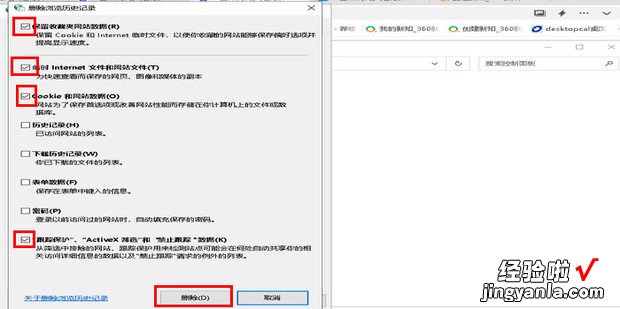接下来要讲解的是IE已限制网页运行脚本或ActiveX控来自件,以下是解决方360新知案 。
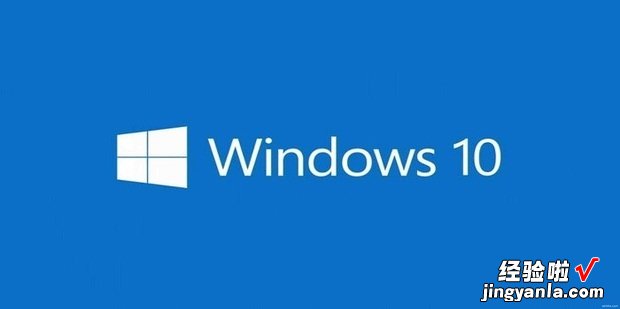
方法
打开控制面板 。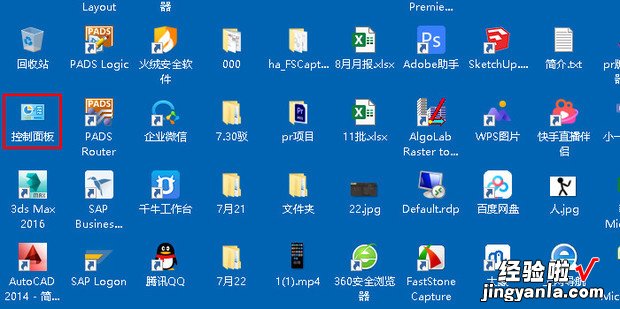
点击网络和Internet 。
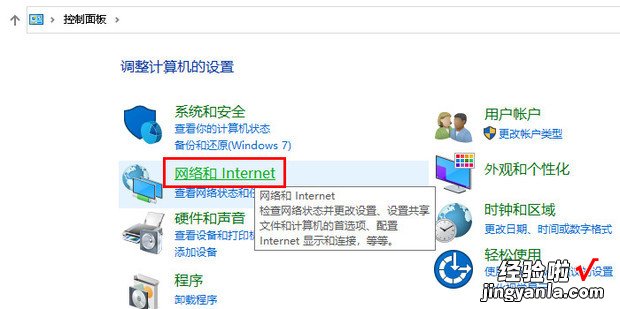
点击Internet选项 。
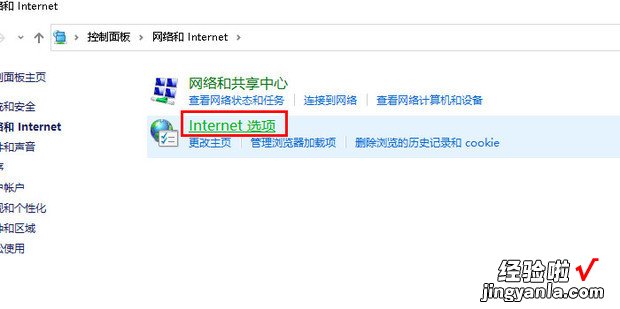
点击上方选项栏的安全中的自定义级别 。
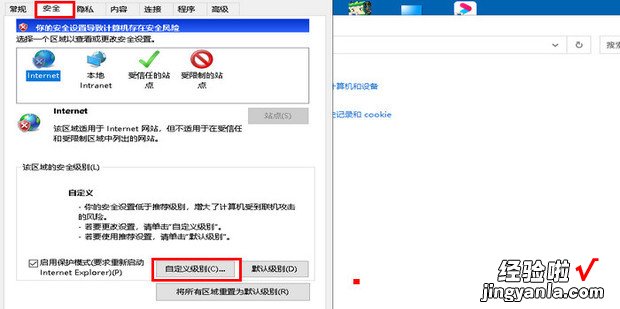
勾选启用图中的控件初始化 。
勾选启用图中的下载签名控件 。
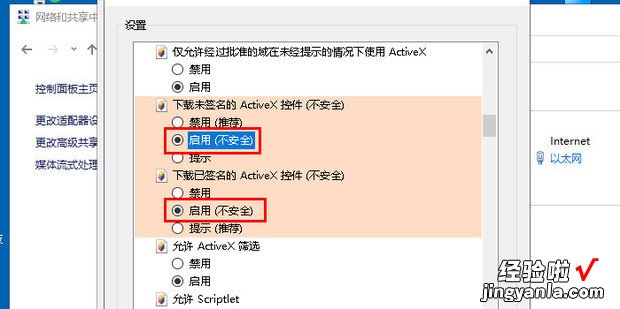
勾选启用图中的运行空间插件 。
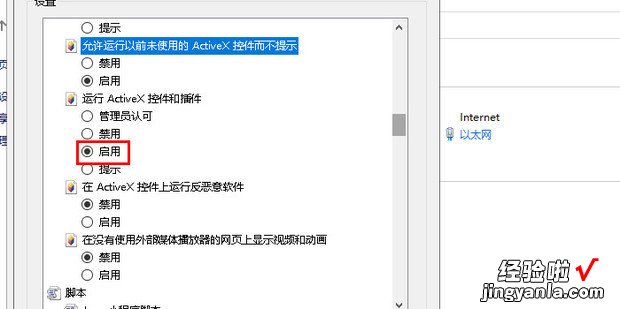
点击下方的确定 。
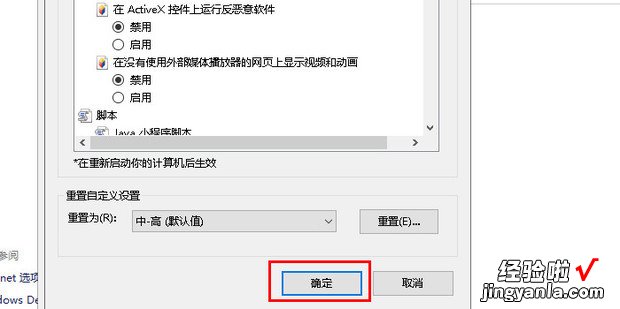
点击是 。
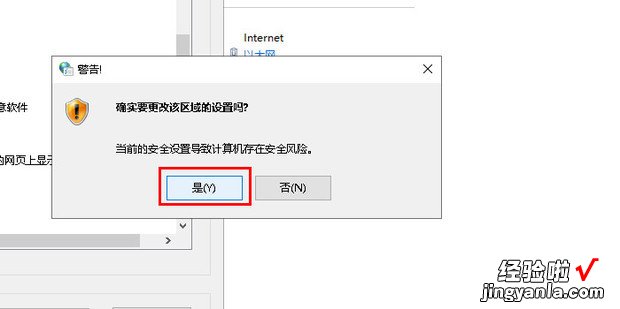
在高级中勾选在电脑文件夹中运行 。
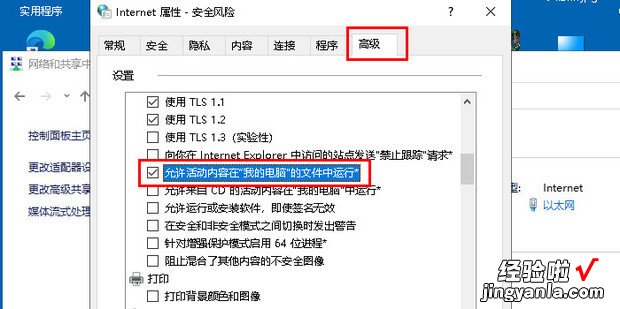
点击右下角的应用 。
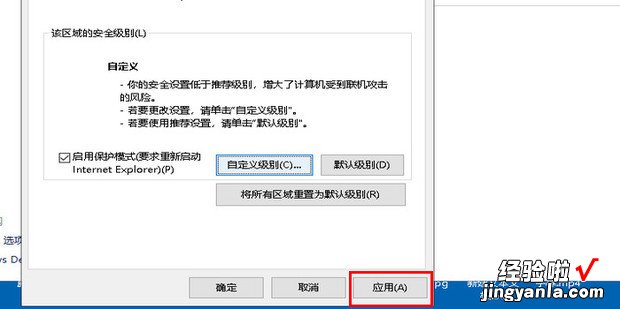
点击常规中的删除 。
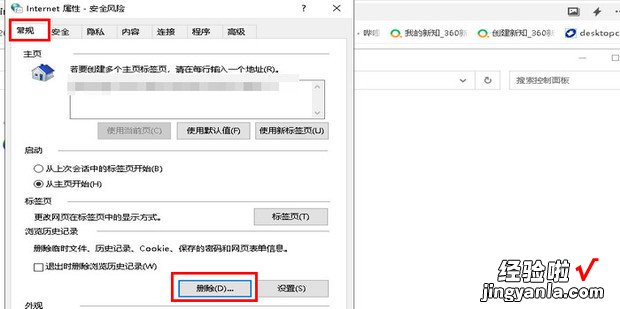
勾选图中的内容点击删除即可 。
【IE已限制网页运行脚本或ActiveX控件】